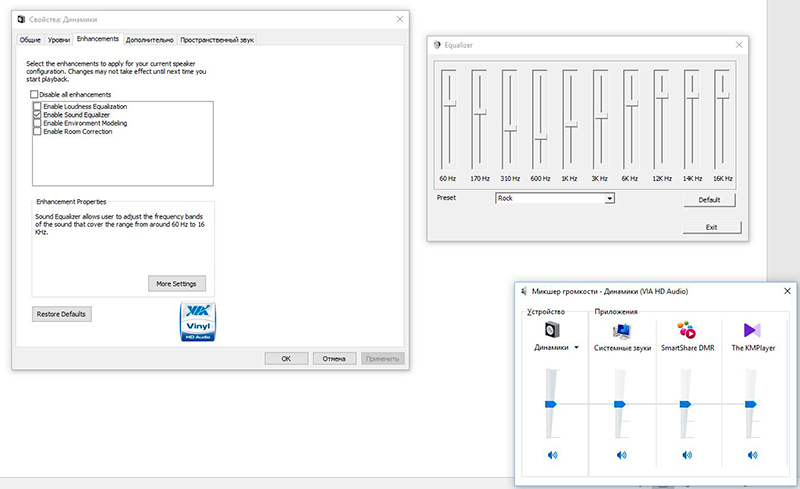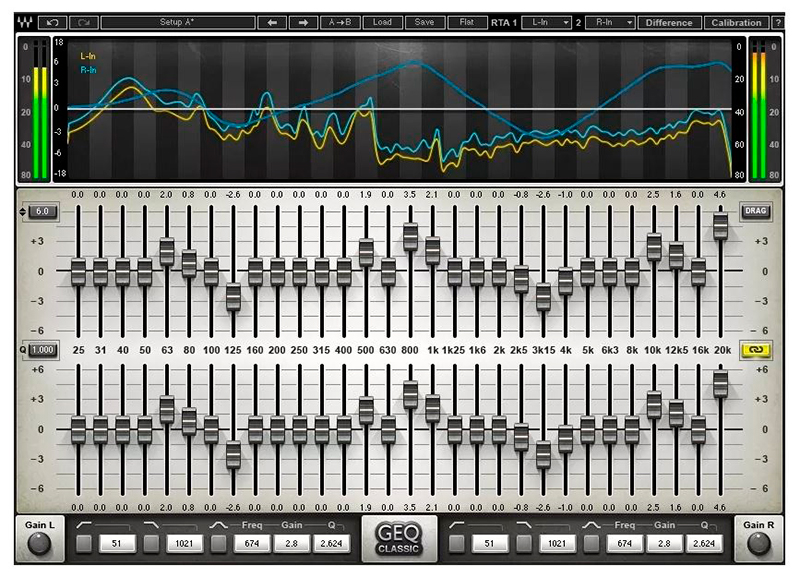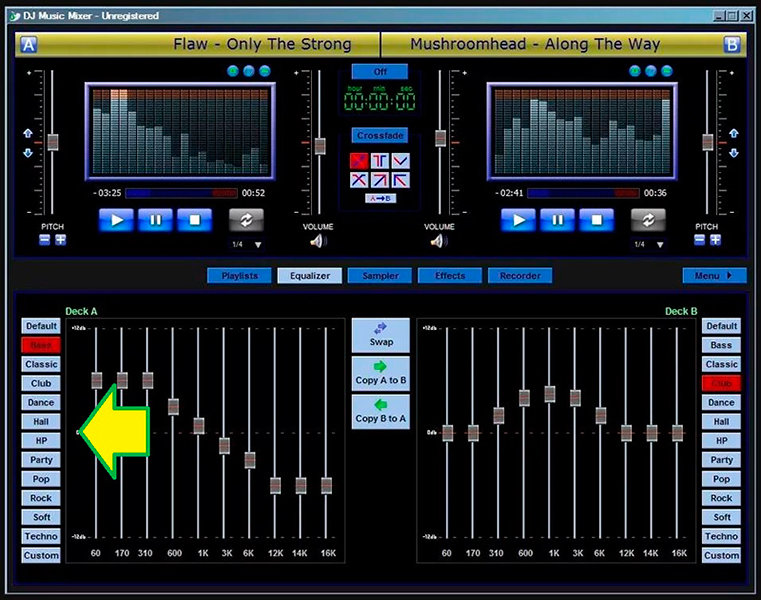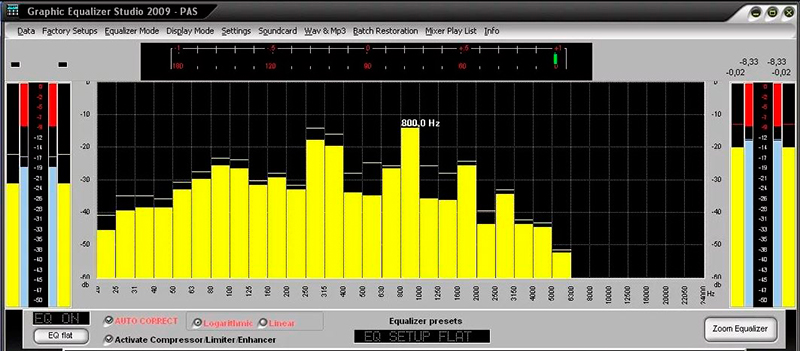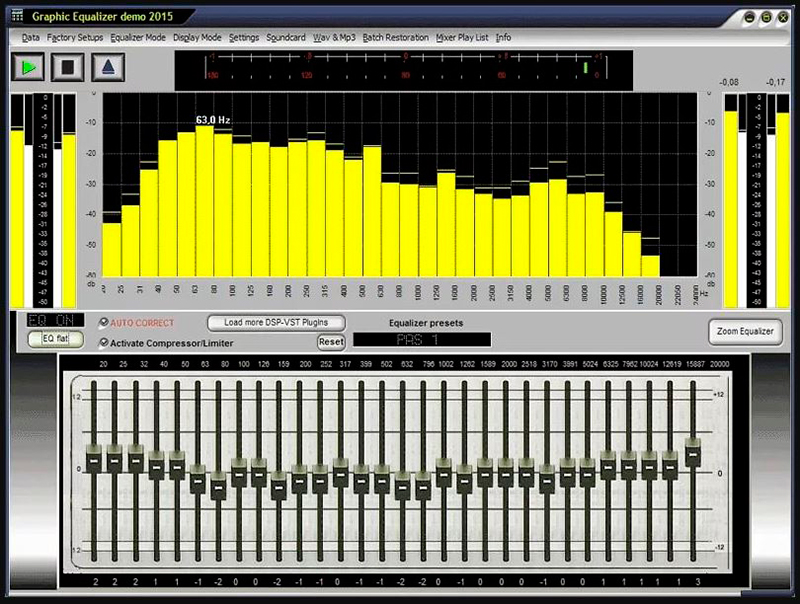Настройки эквалайзера для идеального звука
Какими бы качественными не были ваши наушники и звуковая плата компьютера, звук сам по себе идеальным не будет. При записи музыкальной композиции, звучание каждого элемента передается так, как он звучит самостоятельно, без учета находящихся рядом иных источников звука. Тип помещения для прослушивания не учитывается вовсе: студия поглощает все лишние звуковые колебания, оставляя только первоисточник.
Когда вы прослушиваете музыку в реальном помещении, невольно создаются позитивные и негативные эффекты, связанные с его конфигурацией. Почему так происходит?
Предметы, расположенные в комнате, усиливают или приглушают звуковые волны определенных частот. В результате музыкальная картинка получается неестественной. Для компенсации влияния помещения, а также для исправления недостатков звукозаписи, придумана система выборочного изменения амплитуды частот: эквалайзер.

Принцип работы и разновидности эквалайзеров
Сигнал с помощью фильтров звуковой частоты разбивается на несколько диапазонов. Чем их больше, тем точнее будет настройка. Обычное количество движков – не менее 10. Установив регуляторы в положение «0», вы получаете исходное звучание музыки.
Перемещая каждый движок в плюсовое или минусовое значения, можно усилить или полностью исключить любую частоту из сетки диапазона. Например, из песни убрать голос. Правда при этом «зацепится» музыкальный инструмент, играющий в том же диапазоне частот.
Аналогичный принцип действия у программного эквалайзера, который управляет оцифрованным звуком в компьютере или другом устройстве (смартфон, mp3 плейер).
Рекомендации: Как настроить наушники для воспроизведения качественного звука  , Как улучшить качество звука в наушниках
, Как улучшить качество звука в наушниках  , Простые и эффективные способы увеличения баса в наушниках
, Простые и эффективные способы увеличения баса в наушниках 
Такой способ не настолько совершенен, как аппаратный блок в составе музыкального центра, но на уровне компьютерного качества звука, программный эквалайзер работает эффективно. Такая опция есть в самой операционной системе (настройки устройств воспроизведения).
Кроме того, существует множество сторонних программ управления звуком, имеющих эквалайзер в своем составе. Некоторые из них позволяют настраивать частоты на профессиональном уровне, разумеется, в рамках возможности вашей звуковой платы.
Эквалайзер и наушники: зачем это нужно?
Казалось бы, если нет помещения, и музыка поступает прямо к вам в уши (из амбушюр наушников), что тогда компенсировать?
1. Как минимум, саму музыкальную композицию. Сложно предположить, что первоначальная запись (мастер) была выполнена некачественно. А вот копия, которая вам досталась для прослушивания, может иметь любые недостатки.
2. Ваш музыкальный слух. Речь идет не о способностях, которые развивают в музыкальной школе. Каждый человек по-разному воспринимает звучание голоса и музыкальных инструментов. Эквалайзер позволяет подстроить «оркестр» по вкусу слушателя.
3. Ваши предпочтения в конкретный момент прослушивания. Например, сидя в наушниках, вы захотели оказаться в концертном зале или на стадионе. Настройки эквалайзера помогут создать ощущение присутствия.
Любой программный эквалайзер имеет перечень усредненных предустановок. Вы можете перебрать их, нажимая соответствующую кнопку на панели управления, и запомнить несколько подходящих вариантов. В основном это касается типов музыкальных композиций: классика, рок, диско и пр.
В некоторых продвинутых программах есть предустановленные настройки для различных условий прослушивания: комната, концертный зал, открытое пространство. Разумеется, при использовании наушников речь идет об имитации эффекта присутствия.
Этапы настройки эквалайзера для наушников
Способ №1 – по эталонному фрагменту
1. Сделайте подборку музыкальных композиций разных жанров с эталонным качеством звучания. Идеальный вариант – лицензионные CD digital audio, либо оцифрованные композиции в несжатом формате высокого разрешения Hi-res (FLAC).
2. Установите на эквалайзере режим «по умолчанию», при котором каждый регулятор частоты будет на нулевой отметке.
3. Включите на эквалайзере режим просмотра уровней полосы частот (есть во многих программах). Если на штатном эквалайзере такой функции нет, рекомендуется установить программу с визуальным отображением.
4. Выполните контрольное прослушивание, при необходимости подкорректируйте регуляторы в каждом диапазоне.
5. Зафиксируйте картинку в виде скриншотов, сохраните изображения для каждого типа музыкальной композиции.
6. После этого вы можете запустить музыкальные фрагменты, качество которых вас не устраивает. Для каждого типа музыки установите уровни частот, чтобы картинка частотной диаграммы получилась максимально похожей на сохраненный скриншот.
7. В хороших программах-эквалайзерах обязательно есть функция запоминания собственных установок. Сохраните выбранные настройки под правильными названиями (чтобы потом легче было найти их в списке).
8. При прослушивании любимой музыки, вы просто включаете сохраненные настройки, и не нужно каждый раз мучиться с подбором частот.
Способ №2 – полная ручная настройка.
1. Сбросьте настройки эквалайзера в режим «по умолчанию»
2. Включите музыкальный фрагмент, под который требуется регулировка частот.
Оптимальный вариант ручной настройки – разбить процедуру на 2 этапа:
- Сначала убираем пики в каждой частоте. Поочередно опуская каждый движок ниже нулевой отметки, убираем неприятные частоты, уровень которых сильно завышен.
- Затем компенсируем провалы. Поочередно поднимает только те регуляторы, которые остались на нуле (движки, которыми вы убирали нежелательные пики частоты, не трогаем).
3. Получив комфортную звуковую картинку, обязательно сохраняем настройки.
4. После чего, выполняем точную подстройку, и сохраняем установки под другим именем.
Если у вас много различных композиций, для которых требуется настройка эквалайзера, постарайтесь разбить их на группы. Присвойте для каждой группы условное имя, и сохраните настройки под соответствующие категории. Тогда вы сможете быстро включить необходимую предустановку.
Тематические материалы: 5 лучших наушников GAL  , 5 лучших наушников Nokia
, 5 лучших наушников Nokia  , 5 лучших стереонаушников
, 5 лучших стереонаушников  , 7 лучших наушников для спорта
, 7 лучших наушников для спорта  , Как подключить беспроводные наушники к телефону
, Как подключить беспроводные наушники к телефону  , Как правильно настроить микрофон наушников на компьютере с Windows
, Как правильно настроить микрофон наушников на компьютере с Windows  , Как правильно прогреть наушники и нужно ли это делать
, Как правильно прогреть наушники и нужно ли это делать  , Как сделать звук в наушниках громче: на компьютере и телефоне
, Как сделать звук в наушниках громче: на компьютере и телефоне  , Какое сопротивление наушников лучше
, Какое сопротивление наушников лучше 
Зачем настраивать эквалайзер в смартфоне
Со времен своей диджейской юности я привык самостоятельно настраивать эквалайзер в телефоне и других устройствах. Кто-то скажет, что это этого делать не нужно, мол, наушники не те или смысла в этом нет — играет музыка и достаточно. Не соглашусь с вами. Правильные настройки эквалайзера помогут прочувствовать драйв от музыки, а прослушивание треков будет приносить максимум удовольствия. Безусловно, для достижения результата понадобятся качественные наушники, но можно попробовать настроить звучание и с тем, что имеется.

Настраиваете ли вы звучание своего смартфона?
Зачем нужен эквалайзер
Эквалайзер — это внешнее устройство или программа, позволяющая регулировать громкость разных зон частотного диапазона. Простыми словами — эквалайзер позволяет подчеркнуть или приглушить определенные диапазоны для более комфортного прослушивания. Эквалайзеры бывают двух видов: физические, которые используются в звукозаписи, и программные, которые используют во время прослушивания.

Физический эквалайзер необходим для мастеринга песен
Физические обязательно используются на этапе записи и сведения трека. Таким образом маскируются или, наоборот, подчеркиваются особенности голоса вокалиста, помогают придать окрас звучащему инструменту.
При помощи программного эквалайзера корректируются искажения звучания в наушниках или колонках. С помощью такого эквалайзера мы и настраиваем нужное нам звучание, который больше по вкусу, ведь при использовании настроек звук меняется в сторону неестественности — чем больше «выкручиваем» на максимум, тем больше становится искажений в звуке. Это не совсем правильно — настройки существуют для того, чтобы делать звучание лучше, а не для того, чтобы «басы качали», колонки трещали по швам, а из ушей шла кровь. В таком деле важно правильно настраивать эквалайзер.
Как правильно настроить эквалайзер
Настроить эквалайзер на Android можно несколькими методами. Первый: вручную. Заходим в настройки звука и выбираем пресеты, которые есть по умолчанию. Выберите тот, что вам больше подходит. Если не нашли, что искали, попробуйте настроить вручную.
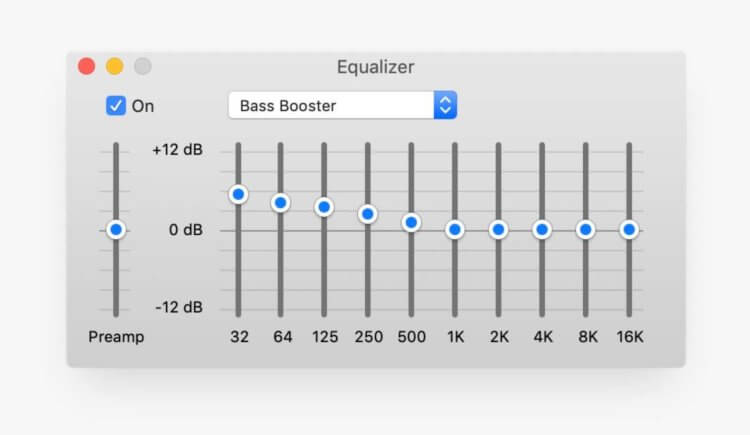
Рассказываем о том, что нужно поднять и что уменьшить, чтобы трек звучал отменно
Теперь об основных ползунках.
- Первый ползунок 60Hz отвечает за бас. Хотите придать мощность — милости просим, увеличивайте или уменьшайте объем баса, только не переусердствуйте
- Второй ползунок 230 Hz отвечает за глубину и объемность звучания и за инструментал. Можете добавить или уменьшить объемность звучания
- Ползунок 910 Hz отвечает за дальность или громкость вокала, а также за шумность заднего плана
- Ползунок 4 kHz влияет на резкость звучания и придает вокалу более чистое и мягкое звучание
- Ползунок 14 kHz отвечает за громкость и чистоту звука. При повышении значения звук станет более резким и чистым
Есть еще две отдельных настройки — это Bass Boost и Surround Sound. Первая существует для тех, кому нужно больше баса. Вторая дает объемное звучание, создавая акустическую атмосферу в ограниченном пространстве. Пользуетесь такими примочками? Расскажите о своих ощущениях в нашем Telegram-чате!
Приложения эквалайзера для Android
Это второй способ настроить звучание под себя. Настройки эквалайзера есть не только в самом смартфоне, но и в отдельных приложениях. Могу порекомендовать две отличных программы для Android, с которыми ваша фонотека зазвучит по-новому.
Equalizer — Bass Boost
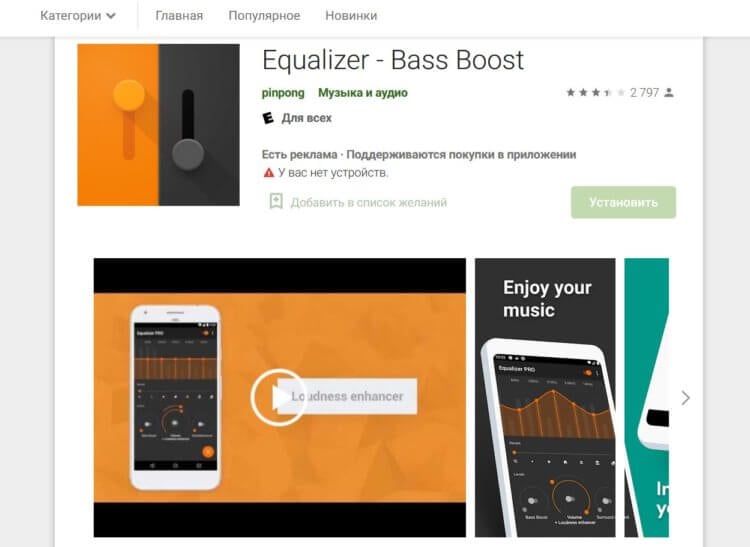
Надоели обычные настройки? Попробуйте приложение Bass Boost и звучание станет совершенно другим!
Отличный эквалайзер для Android, который располагает большой коллекцией пресетов для разных жанров музыки. Среди эффектов есть усиление низких частот, и увеличение громкости, и объемный звук. У приложения своя иконка, так что лазить далеко в настройки смартфона не придется. Можно настроить так, что софт будет запускаться отдельно при подключении наушников. Приложение платное, но отлично работает в бесплатном режиме.
Precise Volume
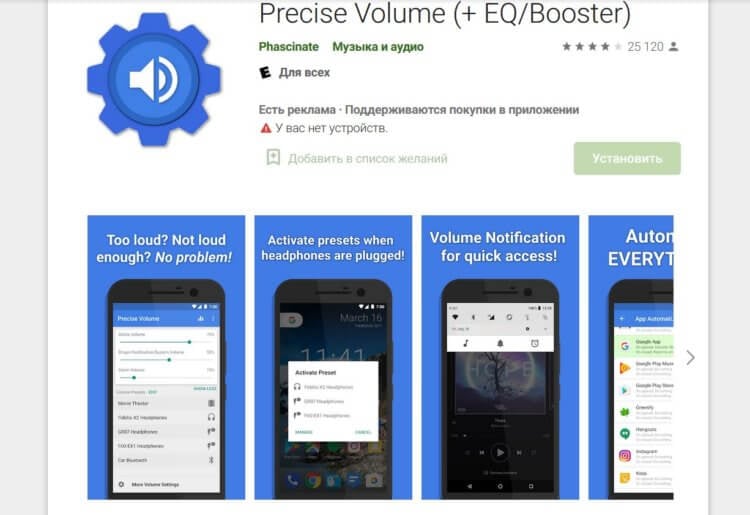
В приложении Precise Volume огромный набор функций и инструментов, чтобы сделать звучание необычным
Приложение, идеально подходящее для корректировки звука. Можете настроить и сам эквалайзер, и использовать различные опции, чтобы улучшить звучание. Пресеты можно настраивать под себя и под определенный жанр треков. Еще из плюсов: можно увеличить громкость звучания наушников, сохранить настроенные звуковые схемы, которые вы создали под разные сценарии работы. Приложение работает бесплатно, но если хотите еще больше функций, то можно оплатить платную версию.
Как выбрать наушники
Если еще никогда не приобретали наушники, то старайтесь ориентироваться на неплохие вкладыши от JBL — это самый доступный и долговечный вариант. Обычно их продают с амбушюрами разных размеров, что очень удобно. Это лучший вариант для начинающих меломанов. Если вам надоели ваши стандартные комплектные наушники, то присмотритесь к Sennheiser — вариант подороже, чем JBL, но и звук у них будет повкуснее.

Наушники-вкладыши, конечно, не идеальны, но в них можно насладиться объемным звучанием
Главный совет от автора: не гонитесь за беспроводными наушниками. Это удобно, модно, но если вы находитесь в поисках отличного звучания, скажем, для дома, то стоит выбрать старые добрые проводные. Пока нет ни одних Bluetooth-наушников, которые могли бы настолько хорошо передавать звук, как это делают проводные. Не забывайте читать наш канал в Яндекс.Дзен — там мы рассказываем об интересных умных колонках с отличным звучанием!
Приложения для корректировки звучания очень удобные, но обычные настройки в смартфоне тоже работают неплохо. Кроме того, если пользуетесь сторонним музыкальным плеером в смартфоне, то в его настройках тоже есть собственные пресеты, которые можно использовать. Запомните, что эквалайзер полезен всегда, особенно, если у вас хорошие наушники или добротный внешний звук. Не гнушайтесь подстраивать звук под свои предпочтения, тогда сможете ощутить всю прелесть звучания любимой музыки.
Тонкости работы с эквалайзером на компьютере: зачем он нужен и как его правильно настроить
Работать с эквалайзером проще, чем кажется. Если вы любите музыку и качественное звучание, занимаетесь записью и обработкой звука, не обязательно знать гору информации, чтобы научиться им пользоваться. В этой статье мы расскажем, как настроить звук эквалайзером и получить эффекты, которые вам нужны.

С помощью эквалайзера вы сможете устранить недостатки и настроить звучание трека на свой вкус
Как устроен эквалайзер
Эквалайзеры бывают физическими и компьютерными. И те, и другие предназначены для одной цели и работают по одинаковым принципам. Графический эквалайзер в компьютере или на ноутбуке обычно выглядит как набор ползунков, которые перемещаются по дорожкам вверх и вниз. Эти дорожки называются полосами. В зависимости от их количества эквалайзеры бывают, например, трехполосными, четырехполосными и т.д. Чем больше полос – тем лучше с помощью эквалайзера можно настроить звук.
Для домашнего использования часто достаточно эквалайзера с тремя-пятью полосами. Для записи и обработки звука лучше эквалайзер с большим количеством полос.

Так выглядит стандартное окно с настройками частот в эквалайзере
Каждый ползунок эквалайзера отвечает за определенную частоту звука, начиная от низких (басов) до высоких. Перемещая ползунок вверх, мы усиливаем выбранную частоту в общем звучании, а опуская вниз – ослабляем. Изначально ползунки установлены в положении «0», которое соответствует нормальному уровню частот.
Частоты расположены слева направо: крайний левый ползунок отвечает за самую низкую частоту, крайний правый – за самую высокую. Между ними расположены средние частоты.
Ползунки подписаны цифрами. Эти цифры означают диапазон частот в герцах (Гц), за которые они отвечают. Приставка «К» к цифре означает тысячи и соответствует высоким частотам.
В графические эквалайзеры добавляют пресеты – готовые наборы настроек для моментального получения того или иного эффекта. Пресеты помогают без специальных знаний правильно настроить эквалайзер в музыке, получив например, эффект эхо или большого зала. Есть пресеты, придающие музыке определенный стиль звучания – рок, поп или джаз. Если выбрать пресет, ползунки эквалайзера автоматически выстроятся в нужные положения, изменив характеристики звучания.
Как пользоваться эквалайзером на компьютере
У операционной системы Windows, во всех версиях предусмотрен базовый бесплатный эквалайзер. Но как в Windows 7, так и в Windows 10 возможности настройки эквалайзера зависят от драйверов установленной звуковой карты, поэтому по умолчанию эту функция может отсутствовать на вашем ПК. Как правило, системные музыкальные эквалайзеры на компьютере не позволяют выполнить тонкую настройку звука.
Более широкие возможности предлагают эквалайзеры в программах для работы со звуком и аудиопроигрыватели, например, Realtek HD или AIMP. В последнем есть графический эквалайзер, который можно вызвать из окна программы. Он позволяет регулировать частоты в достаточно широком диапазоне. Однако, чтобы качественно подобрать звучание по своему вкусу лучше скачать программу-эквалайзер.

Эквалайзер в составе аудиопроигрывателя AIMP
Среди подобных программ для обработки звука можно выделить простой в использовании аудиоредактор с эквалайзером АудиоМАСТЕР. У него есть много настроек и интересных эффектов. Далее мы подробно покажем, как с его помощью получить качественное звучание, но сначала разберемся в основах работы с этим инструментам для простоты понимания.
Общие правила настройки звука
Перед тем, как настраивать звук на эквалайзере, проверьте, чтобы ползунки были выставлены в положение «0».
Теперь добавьте или уберите частоты, которые вам нужны. К примеру, чтобы настроить эквалайзер на басы, поднимите вверх крайний левый ползунок. В эквалайзерах с большим количеством ползунков может понадобиться поднять два или три левых. Перемещайте их, пока не получите желаемое звучание.
Если при усилении басов, вы получили хрипящий звук, значит, добавили слишком много низких частот, и колонки с ними не справляются. Немного опустите ползунки.
Эквалайзер в редакторе АудиоМАСТЕР
Достоинство АудиоМАСТЕРА – это предельная простота в работе. В редакторе вы можете настроить звук для записи, придать готовым аудиофайлам нужное звучание или выровнять громкость аудиофайлов.
Эквалайзер вызывается из окна программы нажатием на соответствующую кнопку слева. Он позволяет работать с частотами от 47 до 23К Гц. У эквалайзера 10 полос.

Запустите редактор и откройте в нем эквалайзер
Уровень частот измеряется в процентах. Изначально каждый ползунок установлен на уровне 100%. Вы можете довести уровень каждой частоты до 200%, т.е. усилить в два раза. Также есть возможность полностью вырезать какую-либо частоту, опустив нужный ползунок до нуля.

Выберите один из готовых пресетов или настройте частоты вручную
Доступны и другие пресеты, которые помогут вам усовершенствовать звук в аудиодорожке. Среди них – «Эффект присутствия», «Разборчивая речь», «Телефонный разговор» и др. Чтобы вернуться к исходному звучанию, выберите пресет «Исходное значение». Закончив настройку, нажмите кнопку «Применить».
Лайфхаки для настройки звука
Усиливая или ослабляя те или иные частоты, можно создавать звуковые эффекты и получать разное звучание. Вот список некоторых частот и эффектов, за которые они отвечают.
- Частоты от 1 до 50 Гц придают музыке мощность.
- Частоты от 80 до 125 Гц придают звуку басовитость. Важно не переусердствовать и не получить глухой звук.
- Частоты от 400 до 1000 Гц отвечают за естественность звучания.
- Частоты от 800 до 4К Гц позволяют выделить в миксе отдельные инструменты.
- Частоты в пределах 5К Гц дают чистый звук, прозрачный и менее плотный.
Если вы настраиваете голос, сделать его разборчивым и ясным можно, убрав уровень низких частот и добавив частоты в диапазоне от 1 до 4К Гц.
Если голос стал пустым и потерял основу, добавьте частоту на уровне 150-500 Гц. Чтобы он не звучал жестко, прибавьте частоты в диапазоне 500-1000 Гц.
Эквалайзер – простой инструмент, хотя выглядит сложным. Правильно выбрав софт для работы, вы сможете с легкостью устранить неполадки и настроить звучание трека на свой вкус. Эквалайзер в составе АудиоМАСТЕРА – звукового редактора на русском языке – отлично подойдет для базовой обработки аудиозаписей. Установите программу и оцените сами!
Основы эквализации: когда нужно усилить частоты, а когда ослабить
Изучаем корректирующую, формирующую и фильтрующую эквализацию и разбираемся в типах эквалайзеров и их параметрах.

Один из популярных советов, касающихся эквализации, гласит, что при сведении музыки лучше ослаблять частоты, чем усиливать. Совет отличный, но на практике работающий далеко не всегда: усиление частот с тем же успехом улучшает звучание, что и их ослабление.
Спорить о том, что лучше (усиление или ослабление) нет смысла, все это дело вкуса: одни звукорежиссеры чаще подрезают частоты, другие — усиливают. Кто бы что не говорил, но оба варианта приносят пользу при сведении музыки, когда нужно усилить сигнал в определенной области, а когда ослабить.
Что такое эквалайзер и зачем он нужен
Эквализация — один из простейших инструментов в арсенале звукорежиссера и продюсера. Ввиду своей простоты, в том или ином виде эквалайзеры встречаются практически в любой аудиотехнике.
Основная функция эквалайзера заключается в управлении частотами в аудиосигнале путем их усиления или ослабления (подрезки). Эквалайзеры, усиливающие частоты, называют аддиктивными (Addictive EQ), ослабляющие — субтрактивными (Subtractive EQ). Несмотря на разделение, 95% современных плагинов являются комбинированными устройствами, которые умеют как усиливать, так и ослаблять частоты.
При всей простоте использования — выделяем частоту и поворачиваем регулятор в одну из сторон для усиления или ослабления — работа с эквалайзером требует опыта в определении проблемных частот и диапазонов, и понимании того, как именно эту частоту нужно изменить.
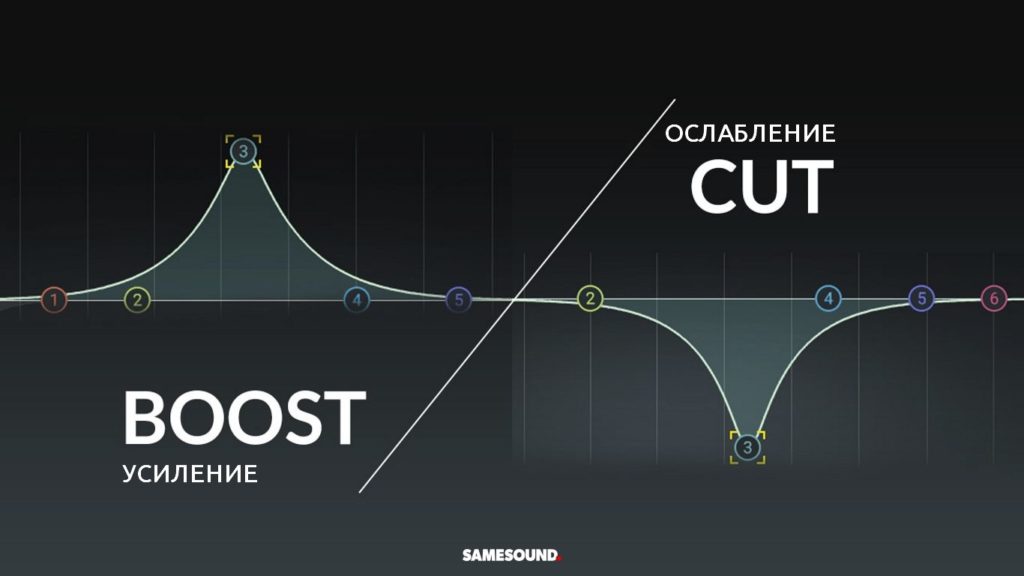
Для работы с частотами каждый эквалайзер предлагает три основных регулятора:
- Freq (Frequency) — частота, которую вы изменяете;
- Gain — определяет, как сильно вы хотите усилить или ослабить выбранную частоту;
- Q (Quality) — форма кривой эквализации. Может быть широкой или узкой и определяет, как точно применяется эквализация. Чем шире кривая, тем больше соседних частот будут затронуты при обработке.
По своему типу эквалайзеры можно разделить на два типа:
- Параметрические (параграфические) эквалайзеры позволяют управлять тремя основными параметрами эквалайзера (Frequency, Gain, Q) независимо. Если один из параметров эквалайзера предопределен, то такое устройство называют полупараметрическим эквалайзером (например, некоторые модели PuigTec или API позволяют усиливать или изменять строго определенные частоты);
- Графические эквалайзеры позволяют независимо контролировать большее количество диапазонов и частот, изменяя их параметры независимо и графически отображая все изменения.
Слушатель не должен слышать полный частотный диапазон каждого инструмента в миксе — в этом попросту нет нужды, так как условно содержание любого сигнала в контексте трека можно разделить на полезную и бесполезную информацию. Бесполезная информация засоряет микс, заставляет инструменты конкурировать между собой за частотный спектр и попросту портит звучание. Когда звукорежиссер сводит песню, его задача заключается в том, чтобы подружить между собой всех участников микса. Для этого он должен оставить в сигнале каждого инструмента только полезную часть и отсечь все лишнее.
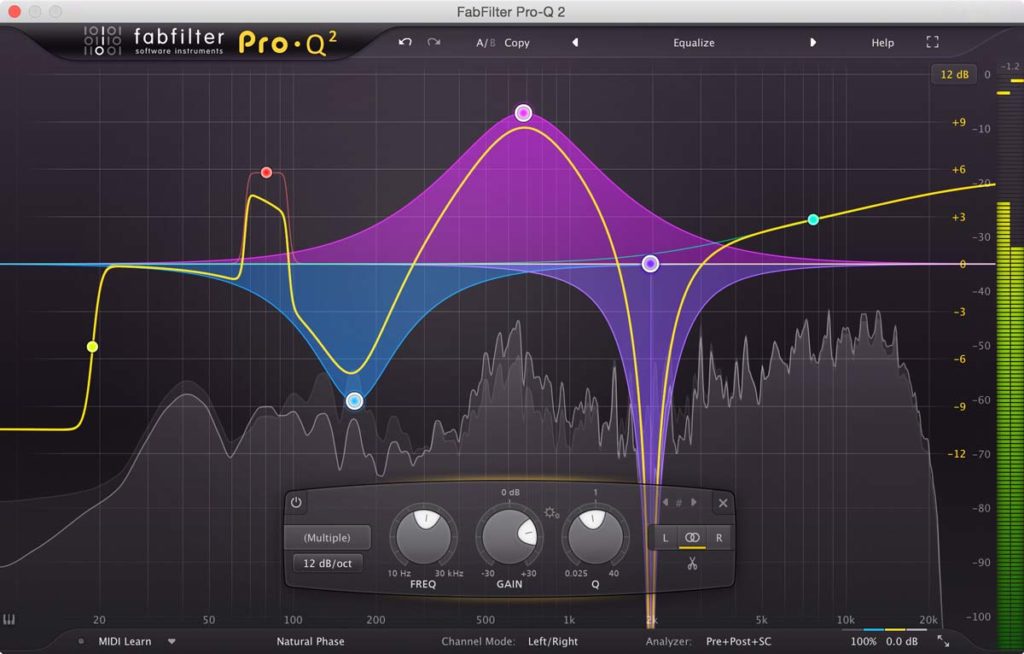 Эквалайзер FabFilter Pro-Q 2. Управление осуществляется с помощью регуляторов FREQ, GAIN и Q в нижней части интерфейса
Эквалайзер FabFilter Pro-Q 2. Управление осуществляется с помощью регуляторов FREQ, GAIN и Q в нижней части интерфейса
Главный принцип при работе с эквалайзером звучит так:
Работа с эквалайзером идёт строго в контексте микса.
Зная это, вам станет понятнее, как именно эквалайзер влияет на звучание инструментов и общую картину микса. Это не значит, что вам нельзя заглушить все дорожки в проекте, чтобы эквализовать ту же гитару — это нормальная практика. Тем не менее любые внесенные эквалайзером правки нужно обязательно проверять в контексте того, как именно они изменяют звучание всей песни.
Корректирующая эквализация: ослабление частот эквалайзером
Корректирующая эквализация исправляет такие проблемы сигнала как бубнеж, неприятный резонирование, а также столкновение частот. Для корректировки звукорежиссеры подрезают определенные диапазоны, что скрывает или полностью устраняет проблемы в сигнале. Подрезку частот лучше использовать до усиления других звуков — так вы минимизируете появление новых проблем при бусте частот.
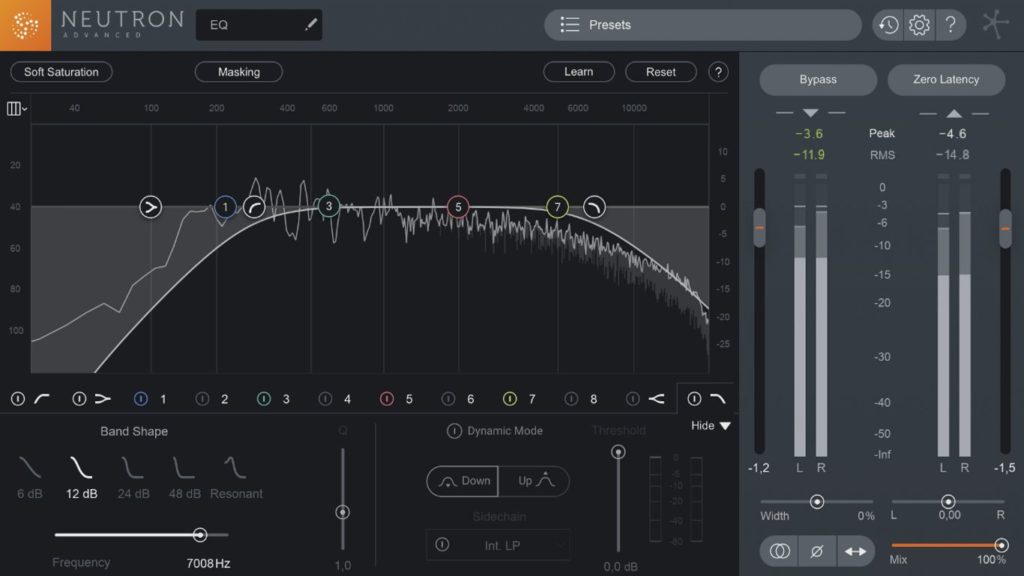
Чтобы понять, что нужно вырезать из сигнала, послушайте партию инструмента и оцените ее звучание. Определите на слух, чего в звуке слишком много — так вам будет проще решить, какие частоты обрабатывать (для большей точности при обработке стоит руководствоваться таблицей частот музыкальных инструментов). Некоторые эквалайзеры, например встроенный в iZotope Neutron, оснащаются анализатором, который автоматически расставляет точки на спектре, советуя частоты для обработки — такая функция станет хорошим подспорьем начинающим звукорежиссерами, которые только учатся пользоваться эквалайзером.
При работе с эквалайзером полагайтесь только на свои уши, так как услышать проблемы в миксе проще, чем сходу найти частотные диапазоны, из-за которых эти проблемы образуются.
Если вы слышите мутную середину или шипящий вокал, найти частотный диапазон для подрезки можно следующим образом: сделайте мощное усиление гейна, максимально сузьте ширину кривой эквализации ручкой Q и начните перемещать точку по спектру. Подобный гипертрофированный буст облегчит нахождение проблемных частот: корректировать сигнал нужно там, где ранее выявленный недостаток микса/сигнала проявляется особо сильно. Насколько ослаблять сигнал — решать вам, так как все здесь зависит от того, какое звучание вы хотите получить.
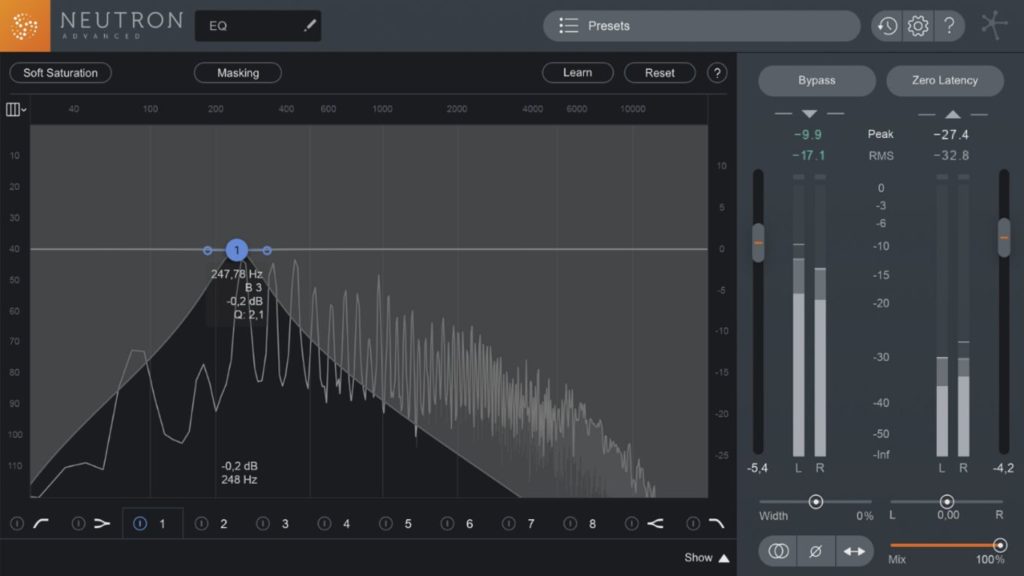 Изолирование частоты в iZotope Neutron
Изолирование частоты в iZotope Neutron
Прием с усилением лучше работает на статичных элементах микса, чем на динамичных. Одной точки обработки вполне достаточно, чтобы устранить низкочастотный гул бочки, которая звучит практически неизменно. При работе с тем же вокалом, который может сильно изменяться в разных частях песни, одной точкой обработки дело не обойдется — потребуется более комплексный подход. Будьте готовы, что при перемещении усиленной точки по спектру в сигнале окажется несколько диапазонов частот, которые нужно скорректировать.
Чем активнее и разнообразнее сам сигнал, тем больше частотных правок он потребует, чтобы уложиться в микс.
При работе с интенсивным сигналом лучше настроить автоматизацию в EQ-плагине или пользоваться динамическим эквалайзером. Последний поможет скорректировать работу эквалайзера таким образом, чтобы он подстраивался под изменения сигнала. Некоторые эквалайзеры (например, тот, что входит в iZotope Nectar) оснащаются функцией Follow EQ, которая учитывает изменения сигнала и подстраивается под них.
ВНИМАНИЕ!
При корректирующей эквализации происходит точечная подрезка частот узкой или особо узкой кривой Q. При этом нужно помнить, что слишком узкое усиление сигнала делает звук неестественным и неприятным.
Формирующая эквализация: усиление частот эквалайзером
После того, как звучание сигнала исправлено, нужно посмотреть, чего не хватает звуку инструментов и общей частотной картине микса. Решить нехватку тех или иных частот поможет формирующая эквализация, направленная на усиление частот в сигнале. При бусте частот нужно полагаться на широкие, но аккуратные и плавные кривые, которые усилят и улучшат целый диапазон частот.
Сложность с бустом во многом состоит в том, что нет единого рецепта или универсального совета, насколько усилять частоты. Избыточное усиление бочки сделает её звук гулким и грохочущим, в то время как недостаточное превратит кик в подобие прохудившегося ботинка, трусливо хлюпающего по лужам на задворках микса. Усиление частот в районе нижней середины (150-350 Гц) сделает сигнал теплее и насыщеннее, но только если буста будет ровно столько, сколько нужно — избыток усиления образует неприятную мутность и замыленность сигнала.
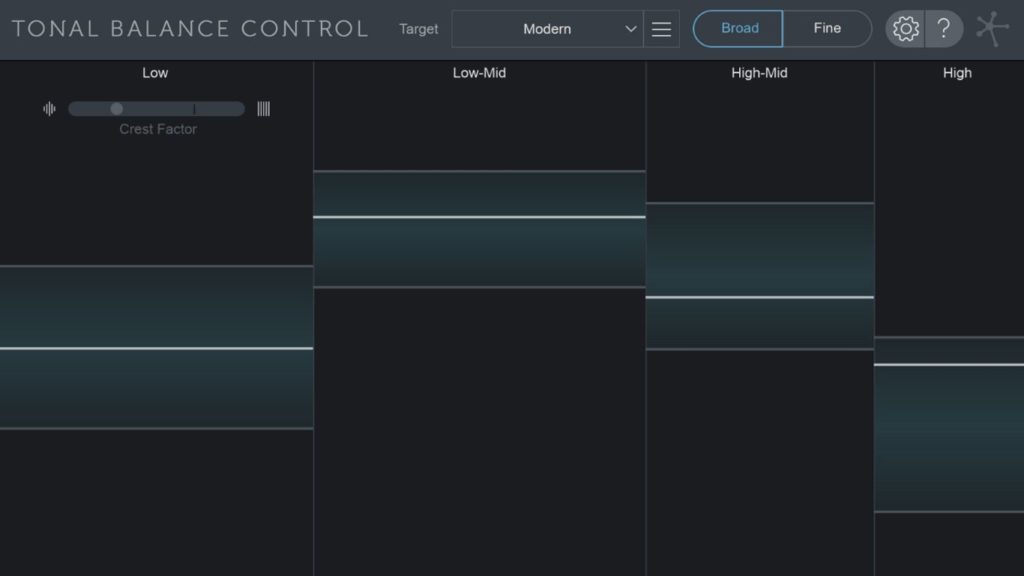 Тонально сбалансированный микс
Тонально сбалансированный микс
Если вы сомневаетесь в правильности принятых решений и не уверены, что внесённые изменения улучшают звучание, пользуйтесь анализаторами наподобие модуля Tonal Balance Control, входящего в плагины iZotope. Поместив модуль тонального баланса на мастер-канале, вы увидите частотную карту микса, которую можно в режиме реального времени сравнить с референс-треком. Так вы увидите, чего не хватает миксу в сравнении с качественной коммерческой записью, а также поймёте, какие правки нужно внести.
iZotope Neutron/Nectar покажет, какие инструменты и сигналы требуют правки, если перемещать мышку в интерфейсе с зажатой клавишей Alt/Opt. К тому же в плагины компании встроен интеллектуальный помощник Track Assistant, который анализирует сигнал и предлагает пресеты, улучшающие звучание микса. Алгоритм далеко не идеальный и доверять его выбору не стоит. Тем не менее в качестве отправной точки в начале сведения его подсказки и советы довольно полезны.
High Pass и Low Pass фильтры
Помимо точечных правок, эквалайзер также можно использовать для фильтрации сигнала. Фильтрация — один из простейших, но вместе с тем самых деструктивных методов использования эквалайзера. С помощью фильтрации звукорежиссер может отрезать все частоты до или после определённого диапазона. Дополнительно в современных эквалайзерах предусмотрены так называемые обрезные Notch-фильтры, позволяющие полностью вырезать из сигнала определённую частоту (к примеру, если у рабочего барабана неприятно резонирует частота 442 Гц, вы можете вырезать её целиком).
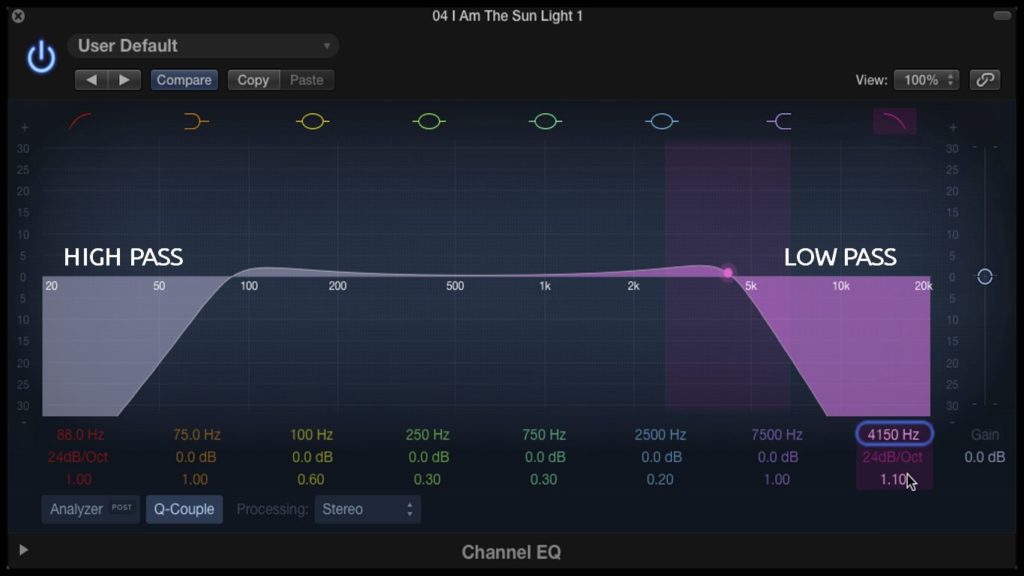 Наглядное отображение работы High Pass и Low Pass фильтров
Наглядное отображение работы High Pass и Low Pass фильтров
При работе с High Pass и Low Pass фильтрами начинающие музыканты и звукорежиссеры часто путаются в их предназначении из-за неправильного понимания названий фильтров. Чтобы не испортить микс, нужно помнить о том, как и какой фильтр отрезает частоты в сигнале:
- High Pass фильтр отрезает низкие частоты до указанной отметки и пропускает более высокие. К примеру, когда мы устанавливаем HP-фильтр на отметке 100 Гц, фильтрация изолирует все сигналы до 100 Гц, пропуская остальные частоты в сигнале. Более подробно о работе высокочастотного фильтра и нестандартных вариантов его использования мы рассказывали в отдельном материале, посвящённому High Pass фильтру;
- Low Pass фильтр отрезает высокие частоты после указанной отметки, пропуская более низкие. Установив такой фильтр на бас-бочке и настроив его на отметку 10 кГц, мы устраним все частоты выше этого порога. Подробнее Low Pass фильтры, их влияние на сигнал и методики использования мы разбирали в специальной обзорной статье.
При работе с фильтром звукорежиссер может настроить кривую эквализации, настроив резкость отрезки частот. Грубость отсечения зависит от выбранного параметра Slope (от англ. скат, склон) — чем он ниже, тем более плавно отсекаются частоты.
Заключение
Эквалайзер — простой инструмент, но именно с его помощью формируется желаемое звучание микса. Несмотря на то, что одни звукорежиссеры советуют использовать эквалайзер как корректирующий инструмент, а другие — как формирующий, помните, что в реальности все намного сложнее. Не удивляйтесь, если для достижения качественного саунда вам придётся комбинировать подрезку с бустом в рамках одной дорожки. Главное здесь — понимать, для чего вы используете эквалайзер и какой результат хотите получить.
Что такое эквалайзер и как им пользоваться


Содержание
Содержание
Эквалайзеры сегодня повсюду — в смартфонах, медиаплеерах, телевизорах, бытовой аудиотехнике, автомагнитолах и т.д. Однако мало какой производитель техники или софта поясняет, как ими пользоваться. А ведь это очень важный момент, от которого зависит, насладитесь вы звуком или нет.
В современной бытовой аудиотехнике и цифровых проигрывателях эквалайзеры позволяют:
- Поправить звучание акустической системы или наушников.
- Скорректировать недостатки комнаты, в которой расположена акустика.
- Сделать более ясным звук старых или некачественных записей.
- Подчеркнуть или затенить некоторые частоты по своему вкусу.
Чаще всего с помощью эквалайзера прибавляют или убирают бас, делают вокал менее резким или более четким, убирают неприятные призвуки в верхнем диапазоне: например, цоканье тарелок, либо, наоборот, добавляют записи воздуха аккуратным прибавлением высоких частот.
История эквалайзеров
Первый эквалайзер появился, как это ни странно, не в музыкальной, а в киноиндустрии. В 30-х годах прошлого века, на заре звуковых фильмов, был создан прибор с двумя ползунками и выбором частот — Langevin 251A. Он позволял поправить звучание аудиосистемы кинотеатра, чтобы голоса актеров и музыка не резали слух, а также звучали более естественно. Так был создан первый параметрический эквалайзер.

Почти одновременно с ним компания Cinema Engineering разработала первый шестиполосный графический эквалайзер (7080). Именно такой тип эквалайзеров чаще всего встречается в бытовой аудиотехнике и аудиософте.

Во время Второй мировой войны было не до эквалайзеров, зато в 60-х, с появлением транзисторов и развитием микроэлектроники, случился настоящий бум, породивший бесчисленное количество приборов и подтолкнувший развитие звукоинженерии.

Настоящей находкой для меломанов эквалайзер стал в 70-е и 80-е годы, с появлением катушечных магнитофонов и аудиокассет. Многие любители музыки переписывали понравившиеся альбомы у знакомых или с радио, качество звучания при этом страдало. Вот тут-то и приходила на помощь эквализация: при грамотном подходе можно было настроить баланс звука не хуже, чем в оригинале! Не удивительно, что именно тогда в каждый музыкальный центр и кассетный проигрыватель производители старались вмонтировать эквалайзер.
Виды эквалайзеров

Графический эквалайзер повсеместно встречается в любительской технике и бытовых аудиоприборах. Принцип его работы прост: он делит частотный диапазон на полосы, каждую из которых можно поднять или опустить на определенное значение — как правило, до 12 Дб. Чаще всего крайняя левая и крайняя правая полосы — это фильтры низких и высоких частот, то есть они убавляют все, что перед или после них соответственно.
Такой эквалайзер очень нагляден, любой человек сможет им пользоваться. Но у него есть и недостатки. Между полосами, на которые эквалайзер делит диапазон, есть пересечения — кроссфейды. Если опустить несколько полос, то между ними образуются пики. В итоге получается довольно неприятный эффект: некоторые узкие частоты начинают выпирать, и с этим ничего нельзя поделать. Чем больше в приборе полос — тем меньше этот эффект выражен. В бытовых эквалайзерах их обычно 7–18 штук, в профессиональных — 25–31.

Параметрические эквалайзеры более точные и деликатные. Они чаще всего используются в профессиональной аудиотехнике и позволяют:
- Очень точно найти нужную частоту (параметр Frequency, измеряется в Герцах).
- Настроить ширину полосы (безразмерный параметр Q).
- Прибавить или убавить определенное количество децибел (параметр Gain).
Параметрические эквалайзеры позволяют работать с нужной частотой, не затронув ничего лишнего. Причем, если аналоговые приборы имеют всего 3–5 регулируемых полос, то в современных цифровых плагинах количество полос зачастую вообще не ограничено.
Эквалайзеры в музыке и звукорежиссуре
Музыкантами и звукоинженерами эквалайзеры используются повсеместно. К примеру, гитаристы и басисты используют их в усилителях и педалях эффектов для создания уникального звучания. Эквализация помогает занять инструменту свое место в миксе, поэтому без нее невозможно себе представить современную музыку, будь это рок или электронные жанры.

Наверняка на живом концерте любимой группы вы сталкивались с оглушительным свистом или гудением. Это, так называемая, обратая связь — к ней приводит одновременная работа микрофонов и колонок. Тогда звукорежиссер ищет с помощью эквалайзера частоты, на которых возникают неприятные призвуки, и подавляет их. В некоторые микрофоны или микшеры подавители обратной связи уже встроены и работают автоматически. То же самое происходит в студии — инструмент или сама комната, в которой он записан, может прибавлять к сигналу неприятные резонансы, которые специалист ищет и вырезает. Это позволяет лучше «уложить» сигнал в общий микс.
Звукорежиссеры с помощью эквалайзера находят зашкаливающие частоты и убирают их.
В студийной работе эквализация позволяет очень тонко настроить частотный баланс инструментов: убрать лишний саббас или «коробочную» середину в барабанах, осветлить вокал добавлением высоких частот, устранить частотные конфликты инструментов, подчеркнуть приятные гармоники и т.д.

Сегодня выпущено огромное количество VST-плагинов для эквализации — от эмуляторов аналоговых приборов до динамических эквалайзеров с тонкими настройками и дополнительными функциями. Последние позволяют, например, видеть амплитудно-частотную характеристику (АЧХ) до и после вмешательства, обработать по-разному левый и правый либо центр и края стереосигнала, ослабить его только тогда, когда он звучит слишком громко и т.п. Это дает возможность работать с хирургической точностью, оставляя звучание обработанного сигнала максимально натуральным.
Советы по настройке эквалайзера

Вкус к музыке и приятным звукам весьма субъективен, поэтому лучше всего настраивать эквалайзер, ориентируясь на свой слух и не обращая внимания на визуализацию АЧХ. При этом всегда стоит помнить: если запись выполнялась в студии, то звукорежиссеры и мастеринг-инженеры уже прослушали трек на всех возможных акустических системах, включая дешевые наушники и компьютерные колонки. После чего они обработали его таким образом, чтобы получить оптимальное звучание на бытовой акустике. Поэтому нередко лучшей настройкой эквалайзера будет кнопка “Выключить”.
Иногда, лучшая настройка эквалайзера — это его отключение.
Эквалайзеры в бытовых приборах не самые качественные, поэтому радикальное прибавление гармоник может привести к искажению сигнала: бас будет гудеть, на вокале и тарелках появляется неприятный скрежет, у барабанов исчезнет атака и панч. Так что лучше всего сначала работать эквалайзером на понижение — убирать то, чего слишком много. Это справедливо даже для дорогих студийных приборов — все звукоинженеры советуют сначала вырезать неприятные частоты и только потом аккуратно добавлять то, чего не хватает. Например, если не хватает баса, приглушите высокие и немного средних частот, а потом просто прибавьте громкость.
В целом, алгоритм работы с эквалайзером довольно прост:
- Внимательно прослушать трек и выделить в нем звучание каждого инструмента.
- Поочередно поднять, опустить, а затем вернуть на ноль каждый ползунок в эквалайзере, поняв, как он воздействует на звук каждого из инструментов в треке. Это позволит выявить неприятные частоты и резонансы.
- Убрать частоты, которые «режут» слух и кажутся избыточными. Чаще всего это цоканье тарелок, свист шипящих согласных в вокале, бубнение баса, неприятная «коробочная» середина в гитарах и синтезаторах.
- Добавить частоты, которых не хватает, по своему вкусу, компенсировав тем самым образовавшиеся провалы.
Основные частоты инструментов и вокала

16–60 Гц — область саб-баса, который больше ощущается телом, чем улавливается слухом. Здесь находится «пинок» бочки и нижние обертоны баса в роке и электронной музыке. Чрезмерное усиление сделает звук мутным, а чрезмерное ослабление приведет к потере «кача». При этом большинство аудиосистем не в состоянии воспроизвести этот диапазон частот без сабвуфера.
60–250 Гц — область основных гармоник баса и барабанов. Их усиление придаст треку больше энергетики, однако может задавить инструменты из области средних частот. Излишнее ослабление приведет сделает звук куцым.
250–500 Гц — область нижних гармоник рабочего барабана, мужского вокала и гитар. Именно их можно задавить чрезмерным усилением баса. Однако слишком большое усиление этих частот сделает звук «коробочным», будто акустическую систему поместили в большой ящик.
500–800 Гц — в этом диапазоне могут лежать низкие гармоники женского вокала, часть тела мужского вокала и некоторых инструментов. Но, в целом, чаще всего именно эту область можно немного убавить, чтобы сделать звук более четким и собранным: бас станет плотнее, верха — ярче.
800 Гц — 3 кГц — это область гармоник вокала, гитары, фортепиано, синтезаторов и многих других инструментов. Поднятие ползунка в этом диапазоне прибавит им тела и насыщенности.
3–6 кГц — здесь лежит презенс гитар, вокала, синтезаторов, рабочего барабана, томов, а также тело скрипок и высоких духовых. Прибавлением этих частот можно добавить присутствия этих инструментов в миксе — они как бы становятся ближе к слушателю за счет увеличения их яркости. Убавление, наоброт, затенит их.
6–10 кГц — здесь находится тело тарелок и скрипок, верхние обертоны гитар и синтезаторов, а также шипящие согласные вокала: звуки «с», «ц», «ш» и «щ». Прибавление таких частот сделает звучание более прозрачным и воздушным, но можно легко перестараться и сделать верха слишком резкими, вплоть до неприятного свиста и скрежета. Чрезмерное убавление сделает звук глухим и ватным.
10–16 кГц — в этом диапазоне лежат верхние обертона тарелок и некоторых высоких инструментов, например, флейт пикколо. Подъем этих частот позволит добавить треку еще больше воздуха, но, в то же время, может появиться шум, свист и шипение — опускание ползунков даст возможность от них избавится.
16 кГц и выше — это верхняя граница слуха большинства людей. Бытовые эквалайзеры редко имеют полосы дальше этого значения, и не каждая акустическая система сможет их воспроизвести.